RC_Andreas
Administrator

Το πρώτο που έχουμε να κάνουμε είναι να μεταβούμε στις ρυθμίσεις του browser μας. Έτσι λοιπόν, μεταβαίνουμε στις ρυθμίσεις ακολουθώντας τα βήματα που βλέπετε στην παρακάτω εικόνα.
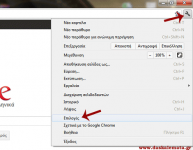
Εδώ τώρα, βλέπουμε αρκετές ρυθμίσεις που αφορούν τον browser μας. Στο αριστερά μέρος, κάνουμε κλικ στο Προσωπικά στοιχεία έτσι ώστε να μεταβούμε στη συγκεκριμένη κατηγορία επιλογών/ρυθμίσεων.
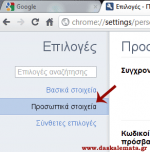
Σε αυτό το σημείο κάνουμε κλικ στο Διαχείριση αποθηκευμένων κωδικών πρόσβασης.
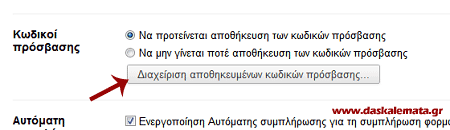
Όπως μπορούμε να δούμε, έχουν εμφανιστεί μπροστά μας όλοι οι κωδικοί τους οποίους έχουμε αποθηκευμένους για την κάθε ιστοσελίδα. Μόνο που προς το παρόν εμφανίζονται ως μαύρα κυκλάκια..
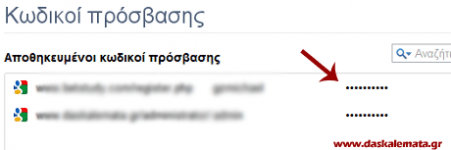
Για να μας αποκαλυφθεί κάποιος κωδικός, το μόνο που έχουμε να κάνουμε είναι κλικ επάνω του. Μόλις κάνουμε το κλικ, τότε στο δεξιά μέρος του κωδικού θα εμφανιστεί ένα κουμπάκι με την ονομασία Εμφάνιση. Κάνοντας κλικ εκεί θα μας εμφανιστεί ο αποθηκευμένος κωδικός.
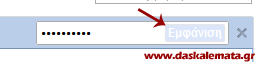
Όπως έχετε καταλάβει, οι αποθηκευμένοι κωδικοί μας δεν είναι και ιδιαίτερα ασφαλείς. Τουλάχιστον όμως για την περίπτωση που τον έχουμε ξεχάσει, αυτό θα αποδειχτεί σωτήριο!
daskalemata.gr
